Como reordenar séries de gráficos no Excel?
Ao inserir um gráfico no Excel, a sequência das séries de dados exibidas no gráfico é determinada, por padrão, pela ordem das colunas de dados do seu conjunto de dados original. No entanto, pode ser necessário ajustar a aparência ou a clareza do seu gráfico alterando a ordem dessas séries. Por exemplo, você pode querer destacar categorias específicas movendo-as para frente ou para trás na legenda ou na ordem de empilhamento, ou ainda para combinar com um estilo de apresentação preferido. Este guia mostrará vários métodos práticos para reordenar séries de gráficos no Excel, incluindo abordagens manuais e automatizadas, além de fornecer informações sobre cenários de uso típicos, dicas e sugestões de solução de problemas.
➤ Reordenar séries de gráficos (Caixa de diálogo Selecionar Dados)
➤ VBA: Reordenar séries de gráficos programaticamente
Reordenar séries de gráficos (Caixa de diálogo Selecionar Dados)
Para alterar a ordem em que as séries de gráficos aparecem no Excel, você pode usar a caixa de diálogo Selecionar Dados. Este método é especialmente útil para ajustar visualmente a ordem das séries em tipos de gráficos comuns, como coluna, linha ou gráficos de barras. É simples, não requer codificação e funciona bem para gráficos com um número gerenciável de séries.
No entanto, se você frequentemente reordena gráficos ou lida com grandes conjuntos de dados, considere a solução baseada em VBA mais adiante neste artigo.
Passos:
1. Clique com o botão direito no seu gráfico e selecione Selecionar Dados no menu de contexto.
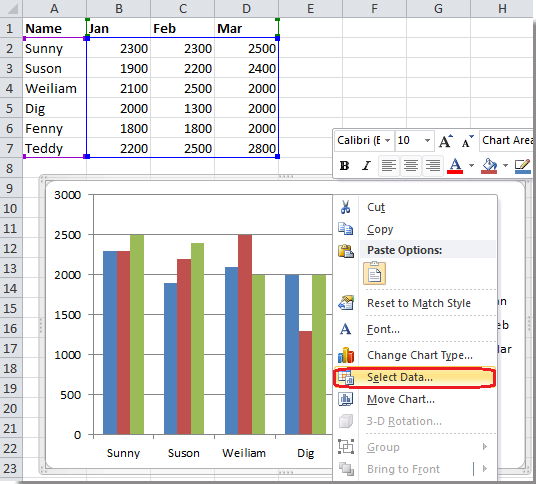
2. Na caixa de diálogo Selecionar Dados, escolha a série a ser reordenada em Entradas da Legenda (Séries). Use os botões Mover para Cima (▲) ou Mover para Baixo (▼) para reposicionar a série selecionada.
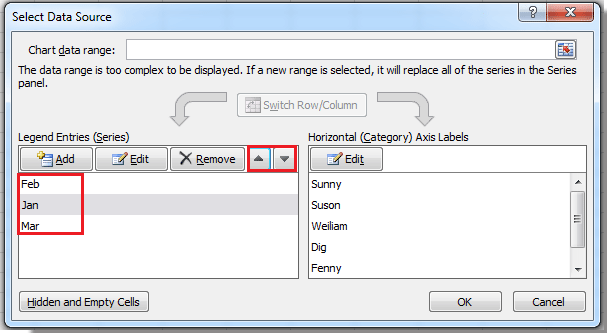
3. Clique em OK para aplicar as alterações. Seu gráfico agora refletirá a nova ordem das séries tanto visualmente quanto na legenda.
 |
 |
📌 Dicas e Lembretes:
- Rotule seus dados claramente para evitar confusão ao reordenar séries.
- As mudanças são pré-visualizadas ao vivo no gráfico — fique à vontade para experimentar antes de clicar em OK.
- Se os botões Mover para Cima/Baixo estiverem desativados, certifique-se de que uma série está selecionada e que o tipo de gráfico suporta reordenação.
- Certos tipos de gráficos (por exemplo, gráficos combinados) podem ter capacidades limitadas de reordenação.
Se você frequentemente reordena séries em vários gráficos ou deseja automatizar esse processo, continue para a solução baseada em VBA abaixo para controle avançado.
VBA: Reordenar Programaticamente Séries de Gráficos
Para usuários que trabalham com vários gráficos ou precisam automatizar a reordenação de séries de gráficos, o VBA (Visual Basic for Applications) oferece uma solução eficiente. Essa abordagem é ideal se você:
- Frequentemente reordena séries em dashboards ou relatórios recorrentes
- Gerencia múltiplos gráficos entre planilhas ou pastas de trabalho
- Deseja padronizar automaticamente a ordem das séries de gráficos
Usar o VBA economiza tempo, mas requer habilitar macros e ter alguma familiaridade com o editor do VBA. Sempre salve sua pasta de trabalho antes de executar uma macro.
Passo 1: Pressione Alt + F11 para abrir o editor Visual Basic for Applications.
Passo 2: No editor, vá para Inserir > Módulo para criar um novo módulo de código.
Passo 3: Copie e cole o seguinte código no módulo:
Sub ReorderChartSeries()
Dim cht As Chart
Dim desiredOrder As Variant
Dim i As Long, j As Long
' Define the desired order (update series names as needed)
desiredOrder = Array("Series2", "Series1", "Series3")
' Reference the first chart on the active sheet
Set cht = ActiveSheet.ChartObjects(1).Chart
For i = 0 To UBound(desiredOrder)
For j = 1 To cht.SeriesCollection.Count
If cht.SeriesCollection(j).Name = desiredOrder(i) Then
cht.SeriesCollection(j).PlotOrder = i + 1
End If
Next j
Next i
End SubPasso 4: Pressione F5 ou clique no botão ![]() Executar para executar a macro. As séries do gráfico serão reordenadas de acordo com o
Executar para executar a macro. As séries do gráfico serão reordenadas de acordo com o desiredOrder array.
Você pode modificar o array desiredOrder para corresponder aos nomes de suas próprias séries. Certifique-se de que os nomes correspondam exatamente aos mostrados na legenda do seu gráfico.
📌 Notas & Solução de Problemas:
- Se sua pasta de trabalho contém vários gráficos, altere
ChartObjects(1)para direcionar outro gráfico ou percorra todos os gráficos na planilha. - Para verificar os nomes reais das séries, selecione o gráfico e use a caixa de diálogo Selecionar Dados.
- Se a macro falhar ao reordenar, verifique se as macros estão habilitadas e se os nomes das séries estão escritos corretamente.
- Sempre teste scripts VBA em uma cópia de backup para evitar a perda de dados.
Este método VBA é altamente útil para automatizar tarefas de formatação de gráficos, especialmente em fluxos de trabalho de relatórios que exigem consistência entre várias visualizações.
Artigos Relacionados:
Melhores Ferramentas de Produtividade para Office
Impulsione suas habilidades no Excel com Kutools para Excel e experimente uma eficiência incomparável. Kutools para Excel oferece mais de300 recursos avançados para aumentar a produtividade e economizar tempo. Clique aqui para acessar o recurso que você mais precisa...
Office Tab traz interface com abas para o Office e facilita muito seu trabalho
- Habilite edição e leitura por abas no Word, Excel, PowerPoint, Publisher, Access, Visio e Project.
- Abra e crie múltiplos documentos em novas abas de uma mesma janela, em vez de em novas janelas.
- Aumente sua produtividade em50% e economize centenas de cliques todos os dias!
Todos os complementos Kutools. Um instalador
O pacote Kutools for Office reúne complementos para Excel, Word, Outlook & PowerPoint, além do Office Tab Pro, sendo ideal para equipes que trabalham em vários aplicativos do Office.
- Pacote tudo-em-um — complementos para Excel, Word, Outlook & PowerPoint + Office Tab Pro
- Um instalador, uma licença — configuração em minutos (pronto para MSI)
- Trabalhe melhor em conjunto — produtividade otimizada entre os aplicativos do Office
- Avaliação completa por30 dias — sem registro e sem cartão de crédito
- Melhor custo-benefício — economize comparado à compra individual de add-ins